Examen de WP Media File Manager 2021 : gérer les médias WordPress
Publié: 2015-06-02WordPress avec plus de 24% de part de marché, profitez d'un bon moment au sommet. WordPress regorge de fonctionnalités et répond aux besoins d'un large segment du marché. Mais, il a aussi quelques problèmes. Il est gonflé et les fonctionnalités de base ne sont pas si avancées ou entièrement fonctionnelles pour une meilleure expérience utilisateur. Continuez à lire pour en savoir plus sur le meilleur gestionnaire de fichiers multimédia WP.
D'autre part, les médias sont l'une des armes tranchantes utilisées par les blogueurs pour rendre leurs articles plus attrayants et plus agréables pour les lecteurs. Les médias peuvent être des images, des vidéos et d'autres formes d'informations différentes du texte.
Le but ici est de comprendre la médiathèque du cœur de WordPress. Il n'a tout simplement pas les fonctionnalités requises pour un contrôle total. D'autre part, WP Media File Manager fournit suffisamment de fonctions et de fonctionnalités qui font de la bibliothèque multimédia un endroit complètement différent.
Et aujourd'hui, nous allons parcourir un didacticiel détaillé sur la façon dont vous pouvez gérer votre bibliothèque multimédia WordPress à l'aide de WP Media File Manager.
Nous sommes tous habitués à faire glisser et déposer des fichiers et à créer des dossiers à la volée. La gestion des médias WordPress par défaut est basique et vous ne pouvez pas en faire grand-chose. Les fichiers peuvent être téléchargés en groupe et vous pouvez les redimensionner en fonction de vos besoins et c'est tout.
Code Canyon a réalisé les inconvénients de la bibliothèque multimédia par défaut et a proposé quelque chose d'utile, le WP Media File Manager.
Qu'est-ce que WP Media File Manager ?
WP Media File Manager est un plugin avancé qui améliore complètement les capacités de gestion des médias des fichiers WordPress. Le gestionnaire de médias WordPress natif est amélioré de plusieurs manières pour permettre aux utilisateurs de gérer plus facilement les fichiers. Il intègre l'utilisation de fonctionnalités de glisser-déposer.
La création de dossiers est facile et ne prend pas de temps. Le plugin change complètement la façon dont vous gérez votre bibliothèque WordPress et son contenu.
Autres fonctionnalités à mentionner
- Créez une galerie puissante avec des dossiers à plusieurs niveaux. La manière naturelle de gérer les dossiers et les médias dans WordPress n'est pas géniale, et c'est pourquoi WP Media File Manager permet aux utilisateurs de créer de puissantes galeries et de gérer des dossiers à plusieurs niveaux.
- Prise en charge complète de la fonctionnalité glisser-déposer. Avec le glisser-déposer, travailler avec les médias devient extrêmement facile.
- Peut fonctionner avec plusieurs sélections de fichiers, idéal pour déplacer un tas de fichiers.
- Importateur de galerie NextGen.
- La navigation est super facile avec la navigation dans l'arborescence des dossiers et le fil d'Ariane.
- Prend en charge le téléchargement en masse vers un dossier en quelques minutes.
- Ne change pas l'état d'une bibliothèque initiale même après la désinstallation.
- Livré avec un support complet de WooCommerce.
Lien de démonstration
Comment gérer vos médias WordPress avec WP Media File Manager
Aujourd'hui, nous allons parcourir un didacticiel détaillé sur la façon d'utiliser WP Media File Manager à son plein potentiel.
Comme tout autre plugin sur le marché, la première étape consiste à télécharger et à installer le plugin dans votre installation WordPress. Pour moi, cela a pris environ 2 minutes. Une fois l'installation du plugin terminée, activez-le pour le faire fonctionner.
Pour que tout fonctionne de manière organisée, WP Media Folder vous demande si vous souhaitez importer toutes les catégories dans les dossiers . Pour commencer, l'importation de toutes les catégories peut constituer un bon point de départ pour organiser les médias dans la bibliothèque.
Mais, si vous avez une nouvelle installation WordPress sans média, il est préférable d'ignorer l'importation et de créer des dossiers à la volée en fonction de vos besoins.
Les sites Web avec des tonnes de catégories devraient ignorer l'importation car cela créera des tonnes de dossiers en quelques secondes et c'est effrayant. La meilleure option dans ce scénario consiste à ignorer la fonctionnalité d'importation et à accéder directement à la bibliothèque multimédia.
Comment la médiathèque est-elle modifiée ?
La première différence majeure que vous remarquerez est la façon dont l'interface utilisateur de votre bibliothèque multimédia a changé. L'image ci-dessous donne un aperçu de ce que WP Media Library a à offrir.
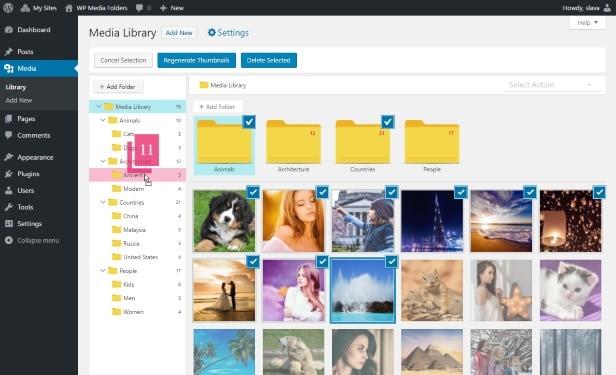
Il y a beaucoup de changements et nous allons les parcourir un par un.
1. Bouton Créer un dossier : le nouveau bouton "Créer un dossier" sera visible pour les utilisateurs. Il a des tonnes d'utilisation et vous pouvez facilement créer de nouveaux dossiers, sous-dossiers à la volée.
L'organisation des médias est devenue extrêmement facile en un seul clic sur le bouton.
2. La navigation rapide : la création de dossiers peut être un processus sans fin et il est possible que vous puissiez créer plusieurs sous-dossiers dans un sous-dossier, etc., en créant des dossiers à plusieurs niveaux. Cela peut rapidement devenir désordonné et vous pouvez facilement vous sentir perdu dans le vaste océan de dossiers.
Pour résoudre le problème, WP Media Folder fournit une liste de navigation rapide sur le côté gauche de tous les dossiers répertoriés. Je trouve cela très utile car il devient facile pour moi de travailler sur les fichiers multimédias plus rapidement et plus efficacement, ce qui permet de gagner du temps et d'augmenter la productivité.

3. Les Dossiers : Sur le côté droit de la navigation, les dossiers sont placés par ordre alphabétique.
Sous les dossiers et la navigation rapide se trouvent tous les fichiers multimédias présents dans votre bibliothèque multimédia.
Une autre chose qui se remarque dans la médiathèque est le menu déroulant Catégorie juste à côté du bouton "Créer un dossier".
En conclusion, une grande attention est portée à la navigation au sein de la médiathèque. Les chances que vous ou moi nous perdions dans la médiathèque sont élevées et c'est pourquoi Code Canyon a accordé de l'importance à la valeur de navigation via son plugin.
La fonctionnalité glisser-déposer
Une médiathèque n'est géniale que si les éléments sont facilement déplaçables entre les dossiers et les sous-dossiers. Pour rendre chaque expérience similaire à un bureau natif, le plug-in prend en charge la fonctionnalité de glisser-déposer.
Pour y parvenir, ils ont mis en place une partie déplaçable à trois points devant chaque image. Les dossiers peuvent également être glissés et déposés.
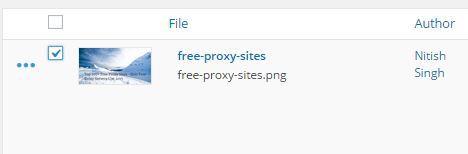
Une fois qu'une image est sélectionnée (la couleur des points est changée en bleu) et le fichier peut alors être facilement glissé et déposé dans un dossier.
Plusieurs fichiers peuvent facilement être sélectionnés et glissés dans le dossier de votre choix. La fonctionnalité glisser-déposer améliore complètement la façon dont la bibliothèque multimédia peut être maintenue. Le nombre de fichiers sélectionnés est affiché pendant l'opération de glissement et est très utile pour que l'opération soit réussie.
Créer des galeries à partir des médias
Les images sont les médias les plus puissants et tout site Web qui utilise correctement les images peut voir un saut dans leur interaction avec les médias sociaux et la rétention et l'engagement globaux des utilisateurs.
Les galeries, d'autre part, offrent le bon moyen de regrouper des images similaires et de présenter une idée au public sans aller trop loin.
Actuellement, WP Media Folder est livré avec 4 thèmes de galerie , tous pouvant être créés à partir des dossiers.
Toute la création de la galerie est possible à partir d'un dossier et peut être insérée dans le message en un rien de temps.
Les étapes suivantes sont nécessaires pour créer une galerie pour vos articles.
1. Sélectionnez les images avec lesquelles vous souhaitez créer les galeries. Après avoir sélectionné les images, l'option "Créer une galerie à partir d'un dossier" vous sera proposée.
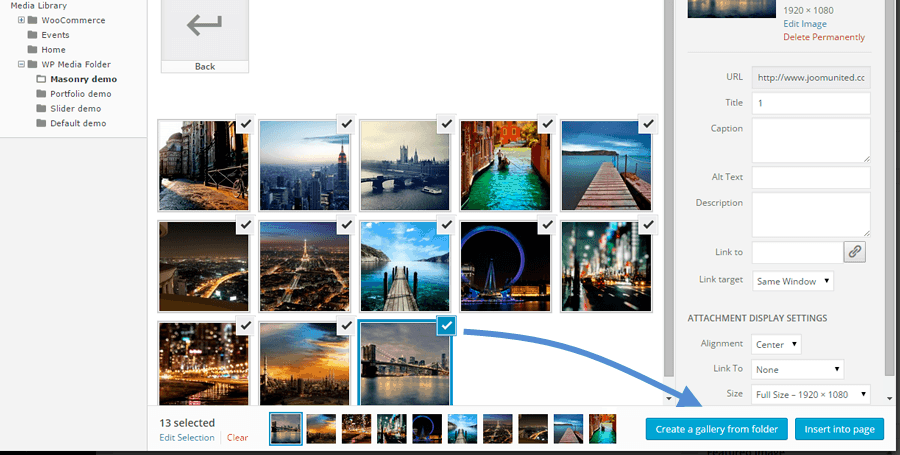
2. Cliquez sur le bouton pour passer à la page suivante. Sélectionnez n'importe quelle option dans le type de galerie, il peut s'agir de la galerie Masonry, de la galerie Portfolio ou de la galerie Slider.
3. Pour ajouter des images à la galerie, ajoutez simplement des images au dossier utilisé pour créer la galerie. Les images seront automatiquement ajoutées à la galerie.
Insérez simplement la galerie dans vos articles/messages et le tour est joué !
Sauvegarde des galeries
La création de médias coûteux tels que les galeries prend du temps et les sauvegarder est toujours une bonne idée. Pour ce faire, WP Media File Manager est livré avec l'importateur de galeries NextGEN. Avec l'aide de l'importateur, une sauvegarde complète des médias peut être effectuée avec les galeries. La synchronisation devient également facile avec l'aide de l'importateur de galerie NextGEN.
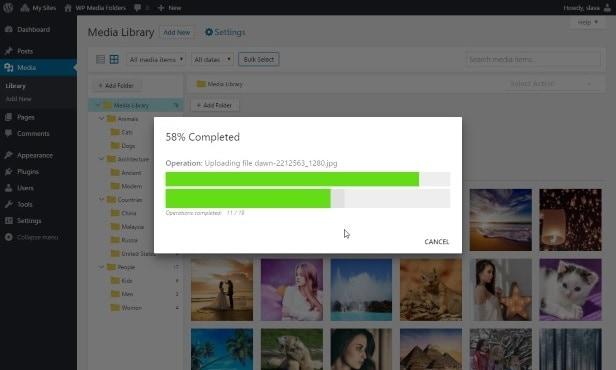
Autres fonctionnalités de WP Media File Manager Gallery
- LightBox peut être ajouté aux galeries créées à l'aide du dossier WP Media. Avec l'intégration de Lightbox, le plugin offre une expérience de création de galerie unique en son genre et vous n'aurez peut-être jamais besoin d'utiliser un autre plugin de galerie !
- Le gestionnaire de création de galerie est léger et n'a aucun impact sur le fonctionnement de la médiathèque.
- Les paramètres de la galerie proposent différents paramètres, notamment l'espace entre les images et les tailles d'image disponibles lors de la création de la galerie.
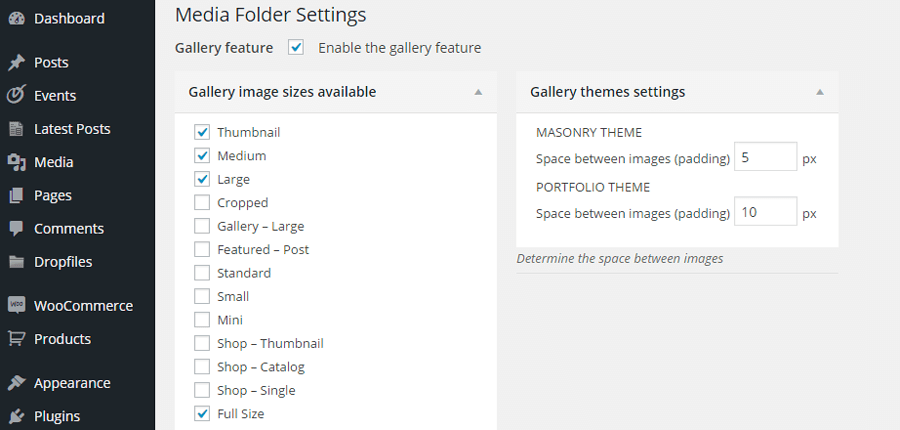
Avantages du dossier multimédia WP
Le développement de WP Media Folder a été fait en tenant compte de nombreux facteurs. Tout d'abord, il est léger et super rapide. Deuxièmement, il est entièrement compatible avec les autres plugins utilisés sur le site Web.
Si, pour une raison quelconque, un utilisateur souhaite désinstaller le plugin, la médiathèque ne sera pas affectée et reviendra à l'état précédent sans aucun problème.
Le dernier avantage qui, à mon avis, est assez important pour les propriétaires de WordPress est la compatibilité WooCommerce. La compatibilité WooCommerce signifie que tous les médias peuvent être rassemblés et maintenus à partir du hub central et que des galeries peuvent être créées à des fins esthétiques, augmentant la valeur du plugin ainsi que du site Web.
Emballer
En l'absence de compréhension biaisée du fonctionnement du plugin ou de la manière dont il améliore la bibliothèque multimédia du cœur de WordPress, je suis extrêmement positif à propos du plugin. Il donne le contrôle entre les mains de l'utilisateur et simplifie la partie la plus complexe de WordPress, c'est-à-dire la médiathèque.
La création de la galerie est ce qui rend l'affaire bien meilleure. Une autre caractéristique importante est la fonction «glisser-déposer» et la façon dont ils ont géré le fluide de navigation avec autant d'options dans la médiathèque.
Une compatibilité élevée avec d'autres plugins et aucun effet sur la bibliothèque multimédia par défaut le rend plus souhaitable. Un plugin sérieux pour les blogueurs sérieux par des développeurs sérieux, Code Canyon. Le plugin est fortement recommandé de mon côté!
Avez-vous quelque chose à ajouter à l'histoire? Commentez ci-dessous et faites-le nous savoir!
